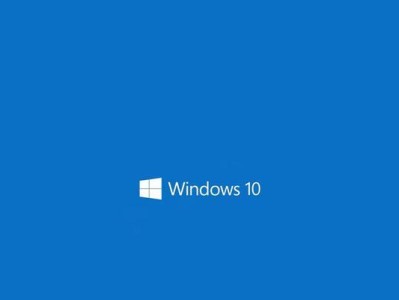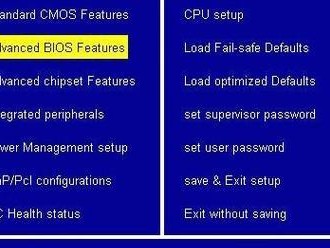随着UEFI模式的普及,越来越多的用户选择在UEFI模式下安装Windows10系统,而使用U盘启动则是最常见的方式之一。本文将详细介绍如何使用U盘启动UEFI模式,并提供一步一步的操作指引。
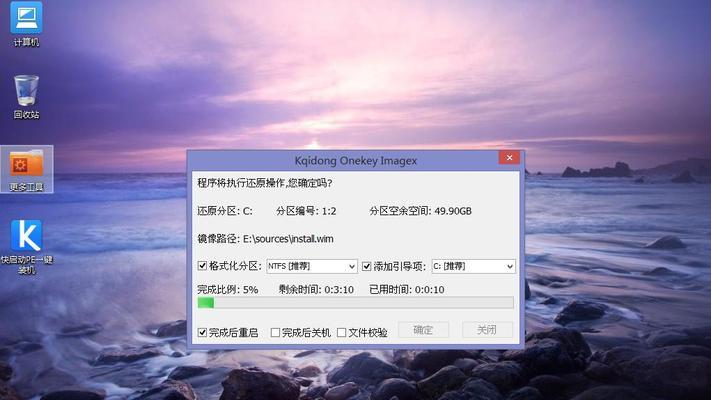
1.准备工作:获取一个可用的U盘,并确保其中没有重要数据。
2.下载Windows10镜像:访问微软官网,下载最新版本的Windows10系统镜像文件,并保存到本地磁盘上。
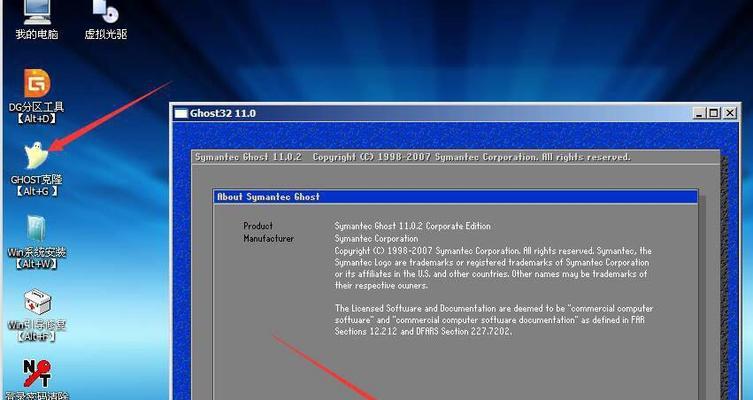
3.创建可启动U盘:使用专业的U盘制作工具,将下载好的Windows10镜像文件写入U盘中,以使其成为一个可启动的安装介质。
4.进入BIOS设置:将U盘插入电脑,重启电脑并进入BIOS设置界面(一般是按下某个特定的键,例如Del键或F12键)。
5.启用UEFI模式:在BIOS设置界面中,找到启动选项,将UEFI模式开启,并将U盘设为第一启动项。
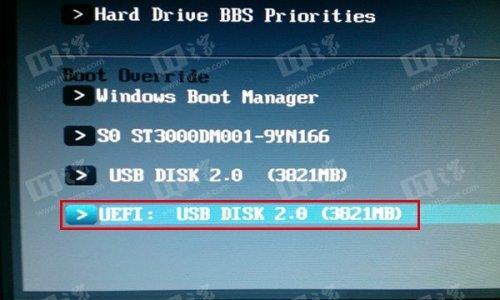
6.保存设置并重启:保存BIOS设置,退出界面,电脑将自动重启。
7.进入Win10安装界面:电脑重启后,会自动从U盘中的Windows10系统启动,并进入安装界面。
8.选择安装语言和区域:在安装界面中,选择你所需要的语言和地区,点击下一步继续。
9.接受许可协议:阅读并接受微软的许可协议,点击下一步。
10.选择安装类型:根据你的需要选择合适的安装类型,如全新安装或升级安装。
11.选择安装位置:选择将Windows10系统安装到哪个磁盘上,点击下一步继续。
12.等待安装过程:等待Windows10系统的安装过程,电脑会自动重启数次。
13.设置个人账户:按照提示,设置你的个人账户和密码等信息。
14.完成安装:等待系统配置完成,进入Windows10桌面。
15.进行系统更新:最后一步,打开Windows10系统设置,进行系统更新,以获取最新的功能和修复。
通过使用U启动UEFI模式安装Windows10系统,可以更快速、更稳定地进行系统部署。只需按照本文提供的操作指引,即可轻松完成安装过程。使用UEFI模式安装Windows10系统,将为你带来更好的系统体验。